Quando si apre un vault di SOLIDWORKS PDM, le cartelle e i documenti memorizzati al suo interno sono elencati nella vista dei file nella sezione superiore del riquadro in alto a destra. È possibile selezionare un documento per visualizzare un'anteprima e accedere alle schede con i dettagli.
Vista file SOLIDWORKS PDM in Windows 10
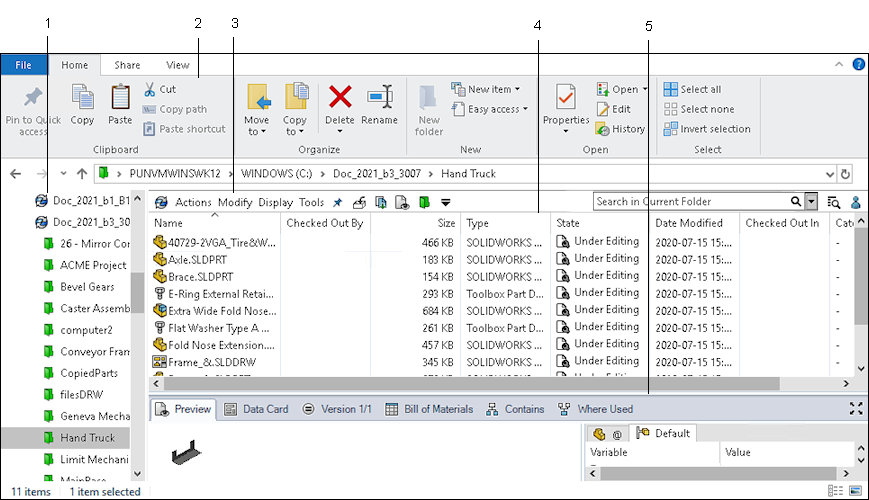
| 1 |
Pannello di navigazione |
Consente di navigare ai vault e alle cartelle. Le viste locali dei vault sono indicate dall'icona SOLIDWORKS PDM
 . I collegamenti alla vista del vault sono visualizzati nell'elenco Preferenze nella parte superiore del pannello di navigazione e nella posizione in cui è stato creato la vista del vault locale. . I collegamenti alla vista del vault sono visualizzati nell'elenco Preferenze nella parte superiore del pannello di navigazione e nella posizione in cui è stato creato la vista del vault locale.
|
| 2 |
Controllo della barra multifunzione Esplora file di Windows |
Contiene i comandi che si applicano al file o cartella selezionata. Sono supportati solo i comandi Visualizza e alcuni altri comandi di controllo della barra multifunzione.
Se il sistema è connesso a un vault SOLIDWORKS PDM, il pulsante ?  del controllo della barra multifunzione Esplora file di Windows apre la guida di Esplora file SOLIDWORKS PDM. del controllo della barra multifunzione Esplora file di Windows apre la guida di Esplora file SOLIDWORKS PDM.
|
| 3 |
Barra dei menu SOLIDWORKS PDM |
Contiene il menu dei comandi che può essere effettuato per il file o cartella selezionato. |
| 4 |
Elenco file e cartelle |
Mostra i file e le cartelle per cui si dispone del permesso di accesso. |
| 5 |
Schede vista dei file |
Visualizzare informazioni sui file selezionati dall'elenco. |
Elenco file e cartelle
I file cui si ha il diritto d'accesso sono visualizzati nella porzione superiore del riquadro destro.
Le seguenti intestazioni di colonna sono standard per l'elenco dei file e non possono essere modificate o cancellate. Potrebbero essere visualizzate altre colonne create dall'amministratore. La colonna Numero di versione, ad esempio, viene visualizzata se l'amministratore l'ha aggiunta utilizzando la finestra di dialogo Colonna personalizzabile nello strumento di amministrazione. Vedere Colonna Numero di versione.
|
Nome
|
Nome del file o della cartella. |
|
Check out effettuato da
|
L'utente che ha eseguito il check-out del file a fini di modifica. Se rimane vuoto, il file è disponibile a tutti gli utenti con i diritti di accesso appropriati. Se si passa il mouse su un nome utente, viene visualizzata una finestra a comparsa con le informazioni sull'utente, ad esempio lo stato di accesso e i file sottoposti a check-out, oltre a un link con cui è possibile inviare un'email all'utente. La finestra a comparsa può contenere anche informazioni fornite dall'utente come numeri di telefono, collegamenti Web e un messaggio personale.
|
|
Dimensione
|
Dimensione file. |
|
Tipo file
|
L'applicazione utilizzata per creare e modificare il file. |
|
Stato
|
Lo stato corrente del file nel flusso di lavoro, ad esempio Inizializzato o In attesa di approvazione. |
|
Modificato
|
Data di creazione o dell'ultima modifica del file. |
|
Check out interno
|
Percorso locale del file sottoposto a check-out. |
|
Categoria (Solo SOLIDWORKS PDM Professional) |
Categoria definita dall'amministratore cui è assegnato il file. Un amministratore può modificare la categoria di un file sottoposto a check-in.
|
Si possono trascinare le intestazioni di colonna per modificare l'ordine delle colonne nell'elenco dei file e fare clic sulle intestazioni di colonna per ordinare i file.